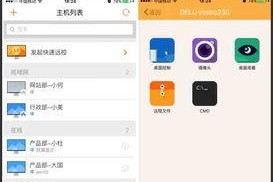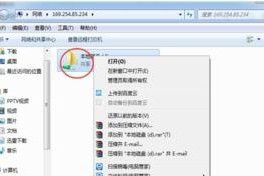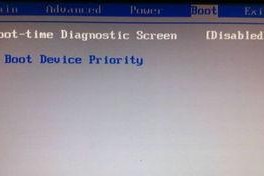电脑硬盘是存储重要数据的设备,但随着时间的推移,硬盘可能会出现故障或空间不足的情况。在这种情况下,更换电脑硬盘是一个有效的解决方法。本文将详细介绍如何更换电脑硬盘,以帮助用户顺利完成此操作。
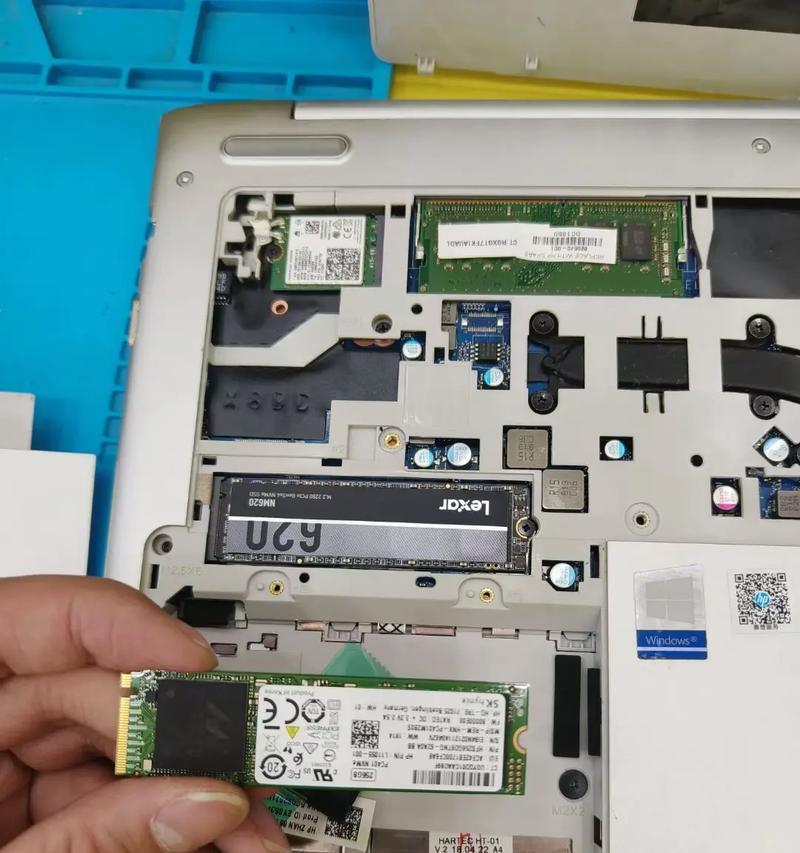
备份数据
在更换电脑硬盘之前,首先需要备份所有重要的数据。这样可以避免数据丢失或损坏的风险。可以使用外部存储设备(如移动硬盘或U盘)来备份数据。
购买适合的硬盘
在选择新的硬盘时,需要考虑容量、速度和接口类型等因素。根据自己的需求选择一个合适的硬盘,并确保其与电脑兼容。

准备工具
更换电脑硬盘需要一些基本的工具,例如螺丝刀、连接线和硬盘托架。确保这些工具准备齐全,以方便更换过程中的操作。
关闭电脑并断开所有连接
在更换硬盘之前,务必先关闭电脑,并断开所有与电脑相关的连接,包括电源线、显示器、键盘和鼠标等。这样可以避免电流冲击和硬件损坏的风险。
打开电脑主机
使用螺丝刀打开电脑主机的外壳。根据电脑品牌和型号的不同,可能需要拧下几个螺丝才能打开主机。

找到旧硬盘并拆卸
在打开主机后,可以看到旧硬盘安装在一个托架上。使用螺丝刀将硬盘与托架上的螺丝拆下,并轻轻地将旧硬盘从托架上取下。
安装新硬盘
将新硬盘插入到托架上,然后使用螺丝刀将其固定在托架上的位置。确保硬盘牢固地安装在托架上,以避免松动或脱落。
连接数据线和电源线
将新硬盘上的数据线连接到主板上相应的插槽上,并将电源线连接到硬盘上的电源接口。确保连接稳固,并注意插头的方向。
关闭主机并重新启动
在完成硬盘更换后,将主机盖板盖好,拧紧螺丝,然后重新连接所有线缆。重新启动电脑,确保新硬盘能够正常工作。
格式化新硬盘
当电脑重新启动时,可能会提示需要格式化新硬盘。按照系统的指引进行操作,并选择适当的文件系统进行格式化。
恢复数据
在完成格式化后,可以将之前备份的数据还原到新硬盘中。可以使用操作系统自带的工具或第三方软件来进行数据恢复。
安装操作系统
如果更换硬盘后需要重新安装操作系统,可以根据系统光盘或U盘上的指引进行操作系统的安装。
更新驱动程序和软件
在安装完操作系统后,需要及时更新硬件驱动程序和安装其他必要的软件,以确保电脑能够正常运行。
测试新硬盘
在完成所有操作后,建议进行一次全面的测试,以确保新硬盘的稳定性和性能。可以运行硬件测试工具或进行常规的文件读写测试。
更换电脑硬盘可能听起来复杂,但只要按照正确的步骤进行操作,就能够顺利完成。备份数据、选择合适的硬盘、细心操作、测试性能,都是更换电脑硬盘过程中需要注意的事项。希望本文的教程能够帮助你成功更换电脑硬盘,提升电脑的存储和性能。